电脑系统的备份在哪找啊_电脑备份的系统在哪里
1.怎么在电脑里找到一键还原的系统备份文件
2.电脑备份文件在哪里
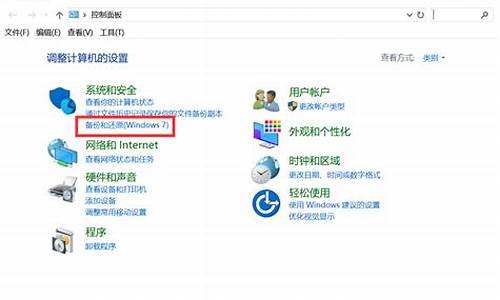
电脑的系统备份文件的位置由是自己决定的,一般设置在D盘。设置备份文件的具体操作如下:
1、首先,点击电脑桌面左下角的开始图标,再点击设置图标。
2、然后,在弹出的Windows设置窗口中,点击更新和安全的图标。
3、接着,在更新和安全界面,点击左侧的备份,然后点击右侧的转到备份和还原(Windows7)。
4、在备份和还原(Windows7)的界面点击设置备份。
5、选择要保存备份的位置后点击下一步按钮。
6、默认选择让Windows选择(推荐),在点击下一步按钮。
7、最后,确认好所有的备份选项后,点击保存设置并进行备份。这样,就会返回到备份和还原界面,等待整个备份操作完成即可。
怎么在电脑里找到一键还原的系统备份文件
1、点击电脑左下角开始,然后选择控制面板。
2、在控制面板中选择查看方式大图标,然后选择备份和还原。
3、在备份还原中有两种备份,一种是备份系统映像,一种是备份资料,设置自动备份计划的,先将系统映像的备份,点击左侧的创建系统映像。
4、这里的备份位置有三个选择,本地磁盘,DVD和网络,一般个人电脑都备份在本地磁盘,这样系统崩溃可以直接恢复的。
5、这个界面是选择需要备份那几个盘的,然后再点击下一步。
6、先选择要保存备份的位置,你可以接个外接的移动硬盘保存在移动硬盘上,也可以保存在本地硬盘,当然也可以保存在网络上。
7、如果保存在网上,就选择保存在网络上,然后输入网络位置,填写账户和密码就可以了。
8、这一步中可以看备份信息,最重要的就是设置时间计划。
9、点击时间计划你可设置多久备份一次,设置完成一路点确定运行计划就可以了,只要开着电脑,它就会自动运行了。
电脑备份文件在哪里
一键还原系统后,找不到系统备份文件,按照以下步骤即可在电脑里找到一键还原的系统备份文件:
1、首先双击打开电脑上的控制面板。
2、在控制面板中找到备份和还原,点击该图标。
3、点击进去后,可以看到尚未设置Windows备份。下次一键还原时可进行设置,即可查找到Windows备份文件了。
电脑的系统备份文件的位置由是自己决定的,一般设置在D盘。设置备份文件的具体操作如下:
设备:华为笔记本。
系统:win10。
软件:控制面板设置。
版本:8.0.11。
1、点击电脑桌面左下角的开始图标,再点击设置图标。
2、在弹出的Windows设置窗口中,点击更新和安全的图标。
3、在更新和安全界面,点击左侧的备份,然后点击右侧的转到备份和还原。
4、在备份和还原的界面点击设置备份。
5、选择要保存备份的位置后点击下一步按钮。
6、默认选择让Windows选择(推荐),在点击下一步按钮。
7、确认好所有的备份选项后,点击保存设置并进行备份。等待整个备份操作完成即可。
注意事项:开始备份后电脑就会自动备份系统了,等到备份完成后再关闭电脑。等到下次直接还原系统就可以恢复正常系统状态了。
系统备份就是说把你的系统复制这个,这种复制跟一般不同,它就一个跟你的C盘一模一样的东西,是用来防止电脑遭到病毒攻击,或是其它方面造成系统损坏,而那时你就可以把你损坏的系统扔掉,再把你以前备份的系统放进来。
声明:本站所有文章资源内容,如无特殊说明或标注,均为采集网络资源。如若本站内容侵犯了原著者的合法权益,可联系本站删除。












